'>

اگر آپ کو مل گیا ہے کہ آپ کا Huion قلم ٹھیک سے کام نہیں کررہا ہے تو گھبرائیں نہیں - آپ اکیلے نہیں ہیں۔ یہ کافی عام مسئلہ ہے ، اور یہ عام طور پر حل کرنا بہت مشکل نہیں ہوتا ہے۔
اس مسئلے کو ٹھیک کرنے سے پہلے ، پہلے آپ کو کچھ بنیادی چیک کرنا چاہ:۔
- کیا آپ نے گولی ڈرائیوروں کو درست طریقے سے انسٹال کرنے کے لئے اپنے صارف دستی پر دی گئی ہدایات پر عمل کیا ہے؟
- کیا آپ نے اپنے کمپیوٹر سے گرافکس ٹیبلٹ کو صحیح طریقے سے منسلک کیا (یا تو وائرڈ موڈ یا وائرلیس وضع کے ذریعے)؟
- کیا آپ نے کسی اور USB پورٹ پر USB کیبل یا وائرلیس رسیور داخل کرنے کی کوشش کی ہے؟
- کیا آپ کا گرافکس گولی ٹھیک سے کام کر رہا ہے؟
- کیا آپ نے اپنے ڈیجیٹل قلم کی بیٹری کو صحیح مقام پر رکھا ہے؟
- کیا آپ کا قلم اس ٹیبلٹ کے ساتھ مطابقت رکھتا ہے جس کا آپ استعمال کررہے ہیں؟
مندرجہ بالا سوالات نے دشواری کے ازالہ کے ل simple چند آسان اقدامات پر عمل کیا۔ تاہم ، ممکن ہے کہ انھوں نے تمام ممکنہ پہلوؤں کا احاطہ نہیں کیا ہو ، لہذا ہم آپ کو سختی سے مشورہ دیتے ہیں کہ مزید ضروری تفصیلات کے لئے آپ Huion Pen (یا گولی) کے صارف دستی کو دیکھیں۔
ہوئن قلم کام نہ کرنے کے لئے 5 اصلاحات
اب ہم پیچھا کرتے ہیں۔ یہاں آپ کے پاس 5 اصلاحات ہوں گی جو ہوئین قلم کے کام نہ کرنے کے معاملے کے لئے کارآمد ثابت ہوئی ہیں۔ آپ کو ان سب کو آزمانے کی ضرورت نہیں ہے۔ صرف اس وقت تک فہرست میں کام کریں جب تک کہ آپ کو کوئی ایسا کام نہ مل سکے جو آپ کے لئے کام کرتا ہو۔
درست کریں 1: اپنے کمپیوٹر کو دوبارہ شروع کریں
درست کریں 2: نیند کا طریقہ غیر فعال کریں
درست کریں 3: 'سپورٹ ٹیبلٹ پی سی' آپشن پر نشان لگائیں
4 درست کریں: اپنے گولی ڈرائیور کو اپ ڈیٹ کریں
5 درست کریں: 'ونڈوز انک کو قابل بنائیں' کو چیک کریں
درست کریں 1: اپنے کمپیوٹر کو دوبارہ شروع کریں
تو یہ آپ کے لئے فوری حل ہے۔ بعض اوقات یہ صرف آپ کا آلہ ڈرائیور غلطیوں میں پڑتا ہے جس کی وجہ سے قلم نے کام کرنا چھوڑ دیا ہے۔ اس صورت میں ، صرف اپنے کمپیوٹر کو بند کریں اور پھر اسے دوبارہ شروع کریں۔ اگلی بار جب آپ اپنا قلم پی سی پر استعمال کریں گے تو یہ معمول کے مطابق کام کرنا چاہئے۔
درست کریں 2: نیند کا طریقہ غیر فعال کریں
اگر آپ کو نیند موڈ سے اپنے پی سی کو جگانے کے فورا بعد ہی مسئلہ درپیش ہے تو ، آپ کو موڈ کو غیر فعال کرنے پر غور کرنا چاہئے۔ اس کی وجہ فکس 1 کی طرح ہے۔ جب کمپیوٹر سوتے موڈ سے عام کام کرنے والی حالت میں تبدیل ہوتا ہے تو آپ کا آلہ ڈرائیور عارضی طور پر کام کرنا چھوڑ سکتا ہے۔
اپنے کمپیوٹر پر سلیپ موڈ کو غیر فعال کرنے کے ل you ، آپ کو درج ذیل اقدامات کرنے چاہ perform۔
1) اپنے کی بورڈ پر ، دبائیں ونڈوز لوگو چابی اور میں ایک ہی وقت میں ترتیبات ونڈو پھر کلک کریں سسٹم .
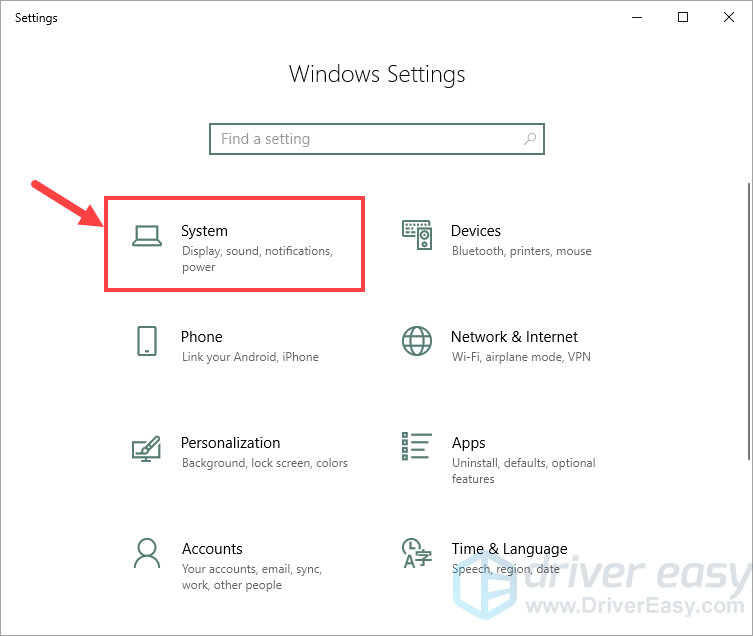
2) پر بجلی اور نیند ٹیب ، نتائج پین میں ، کے تحت متعلقہ ترتیبات ، کلک کریں بجلی کی اضافی ترتیبات .
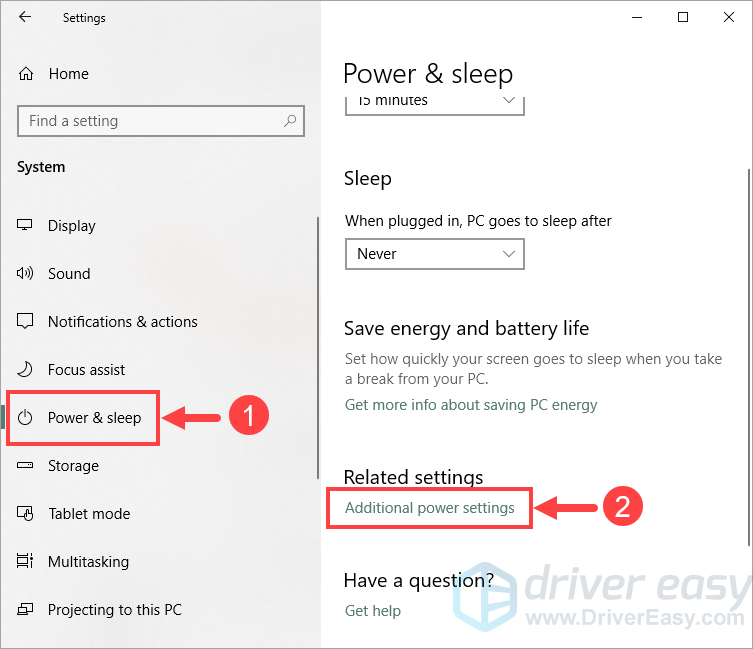
3) اگلی ونڈو میں ، کلک کریں منصوبے کی ترتیبات کو تبدیل کریں آپ کے پسندیدہ منصوبے کے آگے
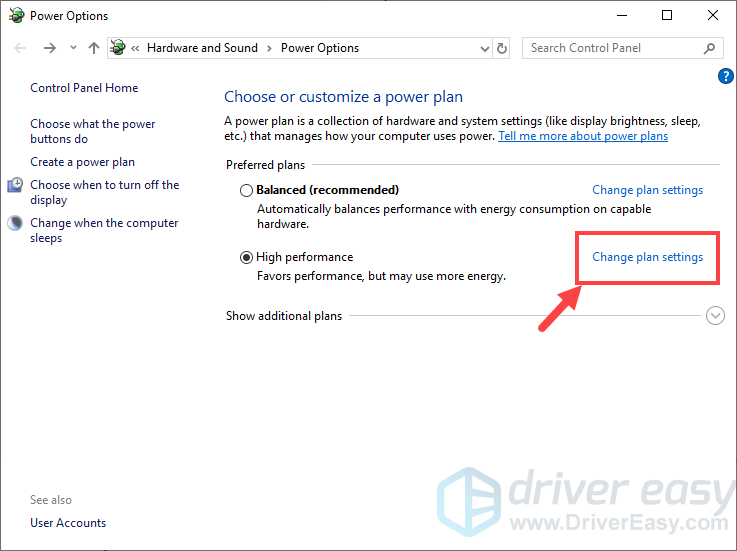
4) وسعت دیں کمپیوٹر کو سلیپ کردو: اور منتخب کریں کبھی نہیں . پھر کلک کریں تبدیلیاں محفوظ کرو .
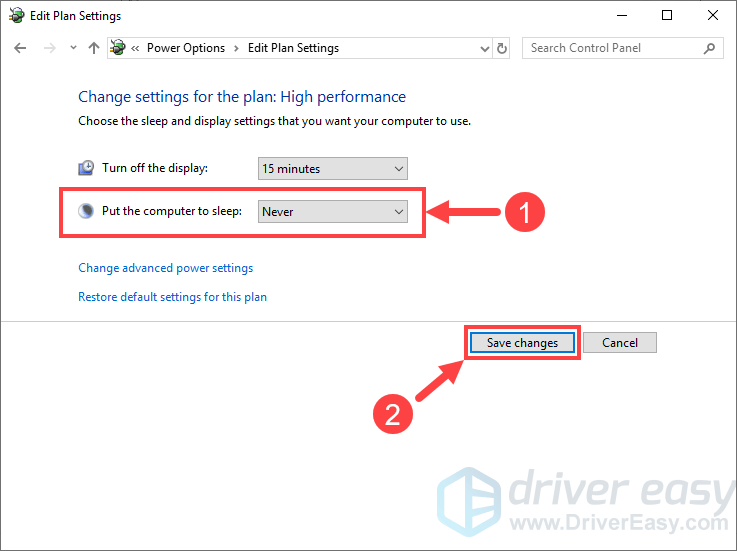
اب جب آپ نے نیند وضع کو غیر فعال کردیا ہے ، اپنے کمپیوٹر کو دوبارہ اسٹارٹ کریں اور دیکھیں کہ ہوئان قلم صحیح طریقے سے کام کرتا ہے یا نہیں۔ اگر نہیں تو ، براہ کرم اگلے ٹھیک کو آگے بڑھیں۔
درست کریں 3: 'سپورٹ ٹیبلٹ پی سی' آپشن پر نشان لگائیں
جیسا کہ Huion قلم کے صارف دستی میں ذکر کیا گیا ہے ، آپ کو چیک کرنا چاہئے ٹیبلٹ پی سی کی حمایت کریں ڈرائنگ پروگراموں کی ایک قسم میں دباؤ حساسیت کی تقریب کو چالو کرنے کے لئے باکس. یہاں کس طرح:
1) پر ڈبل کلک کریں ڈرائیور گولی آئیکن  پین ٹلیٹ کنٹرول انٹرفیس کھولنے کے ل your آپ کے سسٹم ٹرے (آپ کے ٹاسکبار کے دائیں طرف کا علاقہ) پر۔
پین ٹلیٹ کنٹرول انٹرفیس کھولنے کے ل your آپ کے سسٹم ٹرے (آپ کے ٹاسکبار کے دائیں طرف کا علاقہ) پر۔
2) چیک کریں ٹیبلٹ پی سی کی حمایت کریں باکس ، جیسا کہ ذیل میں دکھایا گیا ہے۔
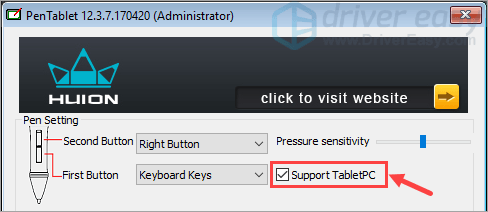
اب یہ چیک کرنے کے لئے آگے بڑھیں کہ آیا آپ کا قلم ٹھیک سے کام کرتا ہے۔ اگر ایسا نہیں ہوتا ہے تو ، براہ کرم فکس 4 میں آگے بڑھیں۔
4 درست کریں: اپنے گولی ڈرائیور کو اپ ڈیٹ کریں
ہوئن قلم کے کام نہ کرنے کا دوسرا مجرم ایک فرسودہ یا بدعنوان ٹیبلٹ ڈرائیور ہے۔ لہذا لفظی طور پر یہ آپ کا قلم نہیں ہے بلکہ یہ گولی ہے جو ڈرائیور کی ناکامی کی وجہ سے غیر فعال ہے۔
عام طور پر ایک ڈرائیور سی ڈی جو آپ کے ٹیبلٹ کے ساتھ آتی ہے آپ کو اپنے کمپیوٹر پر ڈرائیور انسٹال کرنے میں مدد کرے گی ، اور ایک بار ڈرائیور انسٹال ہوجانے کے بعد آپ کو عام طور پر ڈیجیٹل قلم استعمال کرنے کے قابل ہونا چاہئے۔ تاہم ، جو ڈرائیور آپ کو اس طرح سے ملتا ہے وہ ہوسکتا ہے اگر ہوئون نے اس سی ڈی میں ڈرائیور کو اپ ڈیٹ نہیں کیا ہے ، لہذا آپ کے ہارڈ ویئر ڈیوائسز یا ڈرائنگ سوفٹ ویئر سے مطابقت نہیں رکھتا ہے۔
تاریخ سے چلنے والے ڈرائیور کے مسئلے کو حل کرنے کے ل you ، آپ کو اپنے ٹیبلٹ ڈرائیور کو تازہ ترین ورژن میں اپ ڈیٹ کرنا چاہئے۔ اس کے لئے دو طریقے ہیں:
آپشن 1 - خود بخود (تجویز کردہ) - یہ تیز اور آسان ترین آپشن ہے۔ یہ سب کچھ صرف ماؤس کلکس کے ذریعہ ہوچکا ہے - اگر آپ کمپیوٹر نو بیوئی ہو تو بھی آسان ہے۔
یا
آپشن 2 - دستی طور پر - آپ کو اپنے ڈرائیور کو اس طرح اپ ڈیٹ کرنے کے لئے کچھ کمپیوٹر ہنر اور صبر کی ضرورت ہوگی ، کیوں کہ آپ کو بالکل صحیح ڈرائیور آن لائن تلاش کرنے ، اسے ڈاؤن لوڈ کرنے اور اسے قدم بہ قدم انسٹال کرنے کی ضرورت ہوگی۔
آپشن 1 - خود بخود ڈرائیور کو اپ ڈیٹ کریں
کچھ لوگوں کو ڈرائیور کی تازہ کاری کرنے والی چیزیں کرنا مشکل ہوسکتا ہے۔ لہذا اگر آپ کے پاس Huion ٹیبلٹ ڈرائیور کو دستی طور پر اپ ڈیٹ کرنے کے لئے وقت ، صبر اور کمپیوٹر کی مہارت نہیں ہے تو ، آپ اسے خود بخود کرسکتے ہیں آسان ڈرائیور .
ڈرائیور ایزی آپ کے سسٹم کو خود بخود پہچان لے گا اور اس کے لئے درست ڈرائیور تلاش کرے گا۔ آپ کو بالکل یہ جاننے کی ضرورت نہیں ہے کہ آپ کا کمپیوٹر کون سا سسٹم چل رہا ہے ، آپ کو غلط ڈرائیور ڈاؤن لوڈ اور انسٹال کرنے کا خطرہ مول لینے کی ضرورت نہیں ہے ، اور انسٹال کرتے وقت آپ کو غلطی کرنے کی فکر کرنے کی ضرورت نہیں ہے۔ ڈرائیور ایزی ہر چیز کا خیال رکھتا ہے۔
آپ ڈرائیور ایزی کے مفت یا پرو ورژن میں سے اپنے ڈرائیوروں کو خود بخود اپ ڈیٹ کرسکتے ہیں۔ لیکن پرو ورژن کے ساتھ یہ صرف 2 کلکس لیتا ہے (اور آپ کو پورا تعاون اور 30 دن کی رقم کی واپسی کی ضمانت مل جاتی ہے):
1) ڈاؤن لوڈ کریں اور ڈرائیور ایزی انسٹال کریں۔
2) آسان ڈرائیور چلائیں اور پر کلک کریں جائزہ لینا بٹن اس کے بعد ڈرائیور ایزی آپ کے کمپیوٹر کو اسکین کرے گا اور کسی بھی مشکل ڈرائیور کا پتہ لگائے گا۔
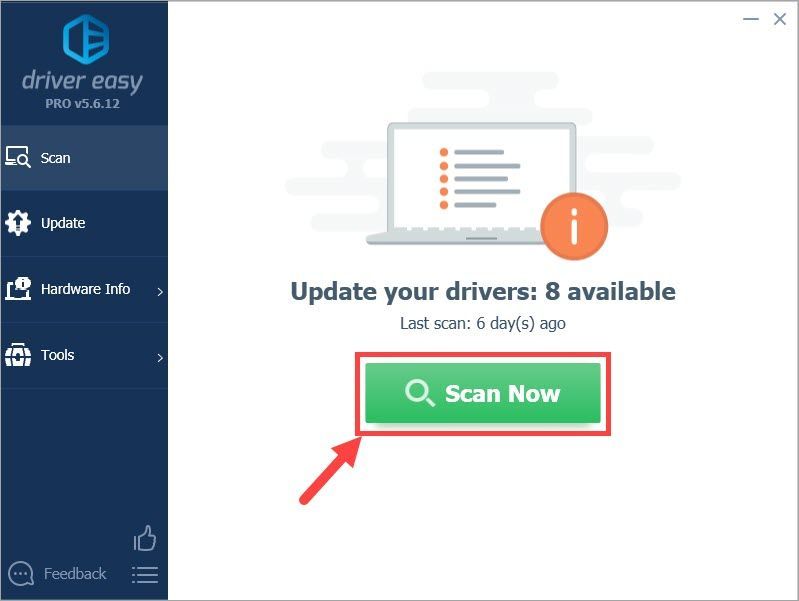
3) کلک کریں تمام تجدید کریں خود بخود ڈاؤن لوڈ اور انسٹال کرنے کے لئے جو آپ کے سسٹم پر موجود ہیں یا ختم ہوچکے ہیں ان تمام ڈرائیوروں کا صحیح ورژن (اس کی ضرورت ہوتی ہے پرو ورژن - جب آپ سب کو اپ ڈیٹ کرتے ہیں تو آپ کو اپ گریڈ کرنے کا اشارہ کیا جائے گا)۔ یا اگر آپ ابھی کے لئے ہوئون ٹیبلٹ ڈرائیور کو اپ ڈیٹ کرنا چاہتے ہیں تو ، بس پر کلک کریں اپ ڈیٹ اس کے ساتھ بٹن
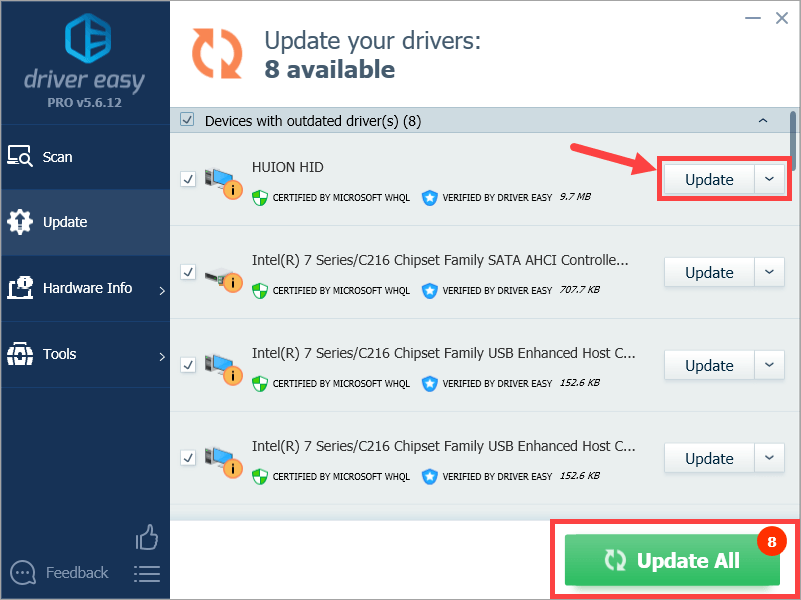
نوٹ: اگر آپ چاہیں تو یہ مفت میں کرسکتے ہیں ، لیکن یہ جزوی طور پر دستی ہے۔
اگر اپنے ڈرائیور کو اپ ڈیٹ کرنے کے لئے ڈرائیور ایزی استعمال کرتے وقت آپ کو کوئی پریشانی ہو تو ، براہ کرم ہمیں ای میل کرنے میں بلا جھجھک support@drivereasy.com . ہم ہمیشہ مدد کے لئے حاضر ہیں۔آپشن 2 - ڈرائیور کو دستی طور پر اپ ڈیٹ کریں
ہوئون ٹیبلٹ ڈرائیوروں کی تازہ کاری کرتا رہتا ہے۔ جس چیز کی آپ کو ضرورت ہے اسے حاصل کرنے کے لion ، آپ کو ہوئون سپورٹ ویب سائٹ ملاحظہ کرنا چاہئے ، اپنے مخصوص ذائقہ کے مطابق ڈرائیور کو ونڈوز ورژن (مثال کے طور پر ، ونڈوز 10 ، 64 بٹ) سے ملنا چاہئے اور خود ہی ڈرائیور ڈاؤن لوڈ کریں۔ یہاں اقدامات ہیں:
تازہ ترین ڈرائیوروں کو انسٹال کرنے سے پہلے ، آپ کو اپنے کمپیوٹر سے موجودہ ہوئین ڈرائیورز کو ان انسٹال کرنا چاہئے۔1) کلک کریں یہاں Huion کی حمایت سائٹ کا دورہ کرنے کے لئے.
2) فہرست میں اپنے گولی کا ماڈل ڈھونڈیں۔ جب آپ اپنے ماؤس کو گولی ماڈل پر گھماتے ہیں تو ، آپ کو اگلے دو کلیکبل شبیہیں نظر آئیں گے ڈرائیور :. اگر آپ ونڈوز صارف ہیں تو ، بائیں آئیکن کو منتخب کریں۔ اگر آپ میک صارف ہیں تو ، صحیح آئیکن کا انتخاب کریں۔
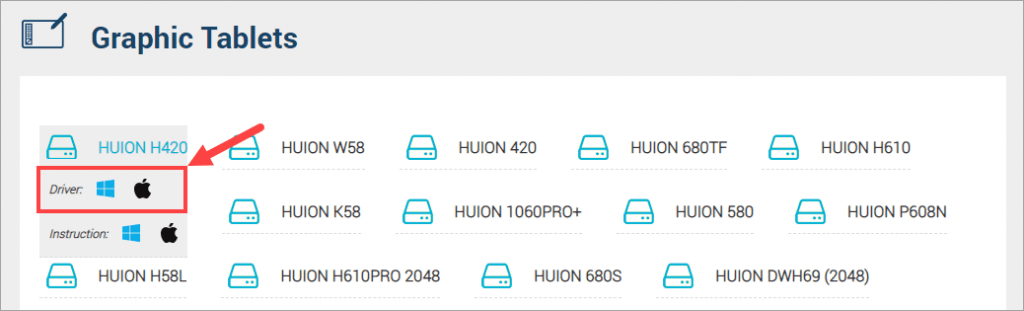
3) ڈرائیور کو ڈاؤن لوڈ کرنے کے بعد ، اپنا فولڈر کھولیں جس میں ڈرائیور ڈاؤن لوڈ کیا گیا ہو۔ عام طور پر آپ کو ایک نظر آئے گا کمپریسڈ فولڈر (. زپ ایکسٹینشن کے ساتھ) وہاں. آگے بڑھو نچوڑ فولڈر.
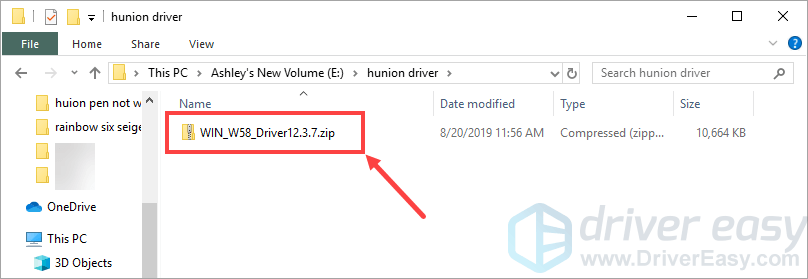
4) نکالا ہوا فولڈر جو آپ کو ملتا ہے اس پر ڈبل کلک کریں اور پھر اس پر ڈبل کلک کریں .exe فائل اس فولڈر میں
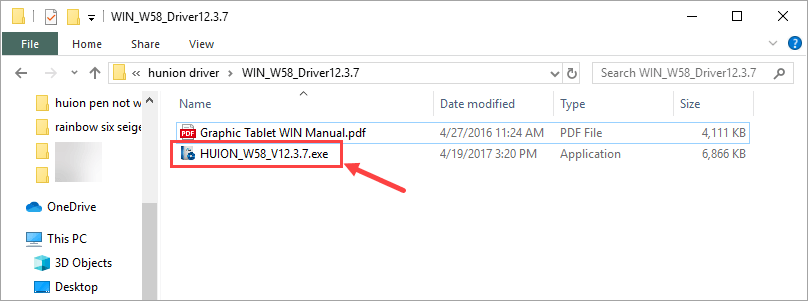
5) ڈرائیور کو انسٹال کرنے کے لئے آن اسکرین وزرڈ پر عمل کریں۔
6) جب سب کچھ ہوجائے تو ، تبدیلیوں کو موثر ہونے کے ل your اپنے کمپیوٹر کو دوبارہ بوٹ کریں۔
اپنے ٹیبلٹ ڈرائیور کو اپ ڈیٹ کرنے کے بعد ، یہ دیکھنے کے ل check چیک کریں کہ ڈیجیٹل قلم ٹھیک سے کام کرتا ہے یا نہیں۔ اگر مسئلہ برقرار رہتا ہے تو ، آپ کو مندرجہ ذیل اگلے حل کی کوشش کرنی چاہئے۔
5 درست کریں: 'ونڈوز انک کو قابل بنائیں' کو چیک کریں
اگر آپ کسی شاون قلم / گولی کے ساتھ فوٹو شاپ میں برش لاگ یا اسی طرح کے دیگر مسائل کا سامنا کررہے ہیں تو یہ طے کرنا چاہئے۔ یہ کرنے کا طریقہ یہاں ہے:
1) اپنے کی بورڈ پر ، دبائیں ونڈوز لوگو کی اور ایس اسی کے ساتھ تلاش کے خانے کو طلب کرنا۔ پھر ، ٹائپ کریں نوٹ پیڈ اور پر کلک کریں نوٹ پیڈ درخواست
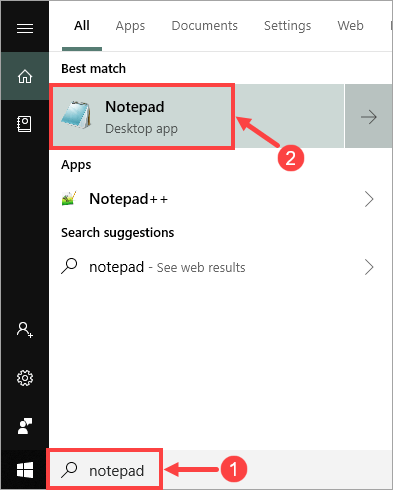
2) جب نوٹ پیڈ کھولا جاتا ہے تو ، ٹائپ کریں یوز سسٹم اسٹائلس 0 .
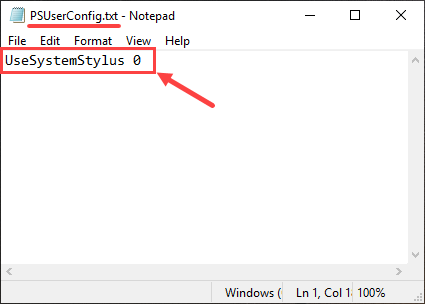
پھر جیسے کہ فائل کو محفوظ کریں PSUserConfig.txt درج ذیل مقام پر:
C: استعمال کنندہ \ AppData رومنگ Adobe Adobe Photoshop CC 2018 Adobe Photoshop CC 2018 ترتیبات
3) Huion ٹیبلٹ ڈرائیور انٹرفیس کھولیں. پھر جائیں اسٹائلس قلم ٹیب اور غیر چیک کریں ونڈوز سیاہی کو فعال کریں . مکمل ہونے پر ، کلک کریں لگائیں> ٹھیک ہے .
نوٹ اگر آپ ونڈوز انک کو غیر فعال کرتے ہیں تو آپ کے ڈرائنگ سافٹ ویئر میں سے کچھ افعال ناکارہ ہو سکتے ہیں۔ اس صورتحال میں ، آپ کو ونڈوز انک کو دوبارہ فعال کرنے کی ضرورت ہوگی۔
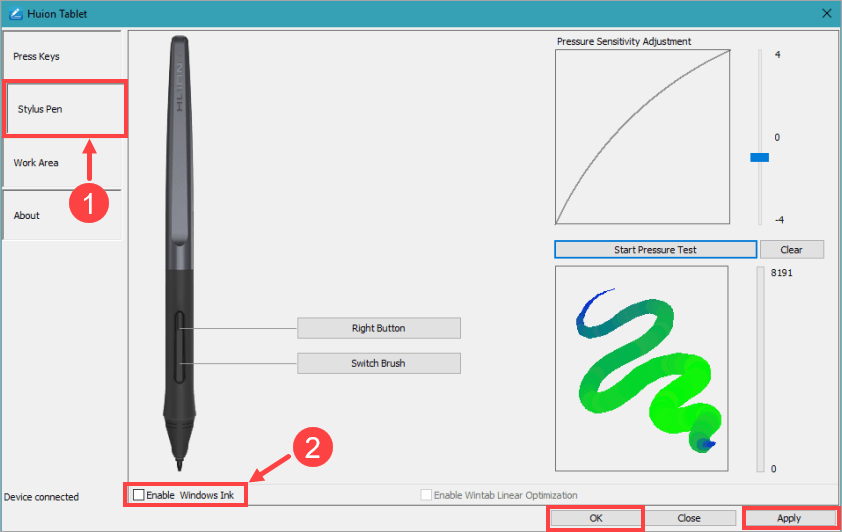 مذکورہ اسکرین شاٹ ہوئون ٹیبلٹ ڈرائیور انٹرفیس کے نئے ورژن سے آیا ہے۔ اگر آپ پرانا استعمال کررہے ہیں ، جیسے ورژن 3 درست کریں ، تب آپ اسے نہیں دیکھیں گے ونڈوز سیاہی کو فعال کریں آپشن
مذکورہ اسکرین شاٹ ہوئون ٹیبلٹ ڈرائیور انٹرفیس کے نئے ورژن سے آیا ہے۔ اگر آپ پرانا استعمال کررہے ہیں ، جیسے ورژن 3 درست کریں ، تب آپ اسے نہیں دیکھیں گے ونڈوز سیاہی کو فعال کریں آپشن 4) فوٹوشاپ دوبارہ شروع کریں اور جانچ کریں کہ آیا آپ کا قلم ٹھیک سے کام کرتا ہے یا نہیں۔
امید ہے کہ اس مضمون نے آپ کی Huion قلم کام نہ کرنے کا مسئلہ حل کرلیا ہے۔ اگر آپ کے پاس کوئی پیروی کرنے والے سوالات یا نظریات ہیں تو ، براہ کرم نیچے کوئی تبصرہ کریں۔ پڑھنے کا شکریہ!
![ڈوٹا 2 ‘چینج رینڈرنگ API’ خرابی 2021 [فوری فکس]](https://letmeknow.ch/img/common-errors/73/dota-2-change-rendering-api-error-2021.png)
![[حل] ونڈوز 10 پر بلیو اسٹیک کریش ہو رہا ہے](https://letmeknow.ch/img/program-issues/06/bluestacks-crashing-windows-10.jpg)
![[حل شدہ] ڈسک کا استعمال 100 فیصد | ونڈوز 10](https://letmeknow.ch/img/other/96/datentr-gerauslastung-100-prozent-windows-10.png)



